So kündigen Sie E-Mails in Gmail in großen Mengen ab
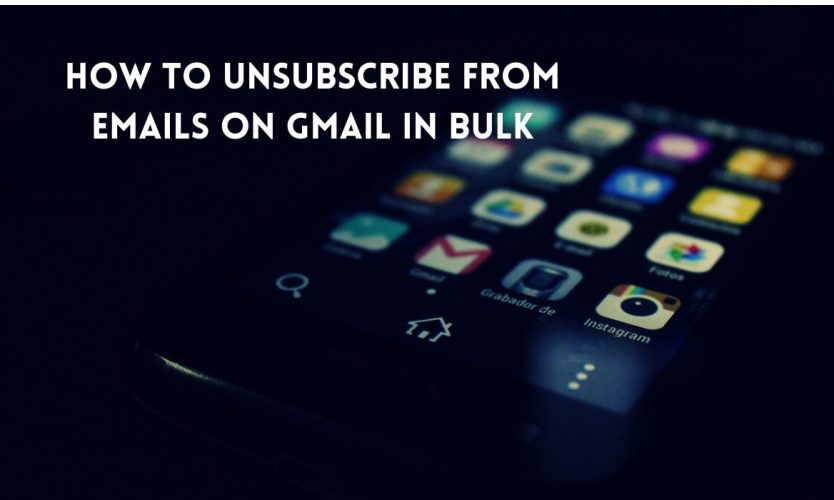
Inhaltsverzeichnis
E-Mail-Newsletter eignen sich hervorragend für Updates zu Trends und Angeboten, können jedoch problematisch werden, wenn sie sich zu oft wiederholen oder zu spammig sind. Durch Gottes Gnade können Sie E-Mails in großen Mengen normalerweise abbestellen, indem Sie in der E-Mail auf die Schaltfläche „Abbestellen“ klicken.
Bei Gmail können Sie sich jedoch nicht von mehreren Absendern gleichzeitig abmelden. Machen Sie sich keine Sorgen mehr darüber! Sie können Add-ons auf Ihrem Computer oder Mobilgerät verwenden. Wenn es keine Option für Add-ons gibt, können Sie auch andere Methoden verwenden. So können Sie E-Mails in Gmail in großen Mengen abbestellen.
Abonnieren Sie Massen-E-Mails mit Erweiterungen
Mit Erweiterungen wie Email Studio für Gmail ist das Abbestellen vieler E-Mails ganz einfach. Dies ist ein nützliches Tool, bei dem alle Funktionen an einem Ort verfügbar sind. Sie finden es auf dem offiziellen Google Workspace Marketplace und sind daher sicher zu verwenden. Denken Sie daran, einige Nachforschungen anzustellen und seien Sie vorsichtig, bevor Sie die Erweiterung verwenden, da die Erweiterung eine Erlaubnis zum Zugriff auf Ihre E-Mail-Daten benötigt.
Mit Email Studio können Sie Regeln erstellen, um sich jeweils von einem Absender abzumelden. Es sieht vielleicht etwas schwer aus, aber das Add-on kann eine Menge Arbeit erledigen. Sie können sich beispielsweise von E-Mails abmelden und Ihren Posteingang von alten Nachrichten befreien, indem Sie diese gleichzeitig löschen oder archivieren. Wenn Sie das Add-on später löschen, bleiben Sie weiterhin von diesen Absendern abgemeldet. Außerdem können Sie weitere Regeln erstellen, um Ihren Posteingang noch schneller zu leeren.
Wenn Sie Email Studio auf Ihrem Computer installieren, wird es automatisch auch in der mobilen App angezeigt, wenn Sie dasselbe Konto verwenden. Wenn Sie keinen Zugriff auf einen Computer haben, können Sie diese Ergebnisse dennoch über den Workspace Marketplace abrufen. Hier erklären wir, wie Sie Email Studio sowohl auf Ihrem Computer als auch auf der mobilen Version von Gmail verwenden.
So kündigen Sie E-Mails mit Email Studio
So kündigen Sie E-Mails mit Email Studio in der Gmail-Web-App:
- Öffnen Sie den Browser Ihres PCs und gehen Sie zu mail.google.com. Stellen Sie sicher, dass Sie im richtigen Google-Konto angemeldet sind.
- Navigieren Sie zum Speicherort Ihrer Add-ons oder klicken Sie auf das „ “-Symbol. Auf diese Weise können Sie auf den Google Workspace Marketplace zugreifen.
- Suchen Sie nach „Email Studio“ von Digital Inspiration und klicken Sie darauf. Wählen Sie anschließend „Installieren“ und gehen Sie zu den Installationsrichtlinien.
- Gehen Sie zu Gmail und suchen Sie nach dem Email Studio-Add-on oder klicken Sie darauf, um es zu öffnen.
- Wählen Sie „E-Mail-Bereinigung“, um das Tool in einem neuen Tab zu öffnen.
- Klicken Sie auf „Neue Regel“ und geben Sie die erforderlichen Bedingungen und Aktionen ein. Bevor Sie dies angeben, aktivieren Sie bitte das Kontrollkästchen „Von der Liste abmelden“.
- Klicken Sie auf „Speichern“ und dann auf „Ausführen“, um den Status zu übernehmen und sich von ausgewählten E-Mails abzumelden.
So kündigen Sie E-Mails mit Email Studio in der mobilen Gmail-App:
So kündigen Sie E-Mails mit Email Studio in der mobilen Gmail-App:
- Wenn Sie es noch nicht getan haben, gehen Sie in Ihrem mobilen Browser zu workspace.google.com, suchen Sie nach dem Add-on und installieren Sie es.
- Öffnen Sie die Gmail-App auf Ihrem Mobilgerät und wählen Sie eine E-Mail aus, die Sie anzeigen möchten.
- Tippen Sie auf das Email Studio-Symbol, das die Form eines Papierfliegers hat und sich unterhalb der E-Mail befindet.
- Wählen Sie „E-Mail-Bereinigung“, um das Tool in Ihrem Standard-Webbrowser zu öffnen.
- Tippen Sie auf „Neue Regel“ und geben Sie die erforderlichen Bedingungen und Aktionen ein. Bitte aktivieren Sie das Kontrollkästchen „Von der Liste abmelden“, bevor Sie es angeben.
- Tippen Sie auf „Speichern“ und wählen Sie dann „Ausführen“, damit der Abmeldebefehl klar wird und Sie aus der ausgewählten E-Mail-Liste entfernt werden können.
So kündigen Sie E-Mails in großen Mengen manuell ab
So filtern und blockieren Sie Massennachrichten in Gmail
So filtern und blockieren Sie Massennachrichten in Gmail:
- Verwenden Sie Gmail-Filter als Email Studio-Add-on. Geben Sie Suchbedingungen an und Gmail sucht automatisch nach übereinstimmenden Nachrichten.
- Dank Email Studio gibt es bei Gmail-Filtern keine Abmeldemöglichkeit. Sie können Ihre E-Mails massenhaft löschen oder archivieren.
- Sie können alle Suchergebnisse auswählen und sofort löschen oder archivieren, um Ihren Posteingang von unerwünschten E-Mails zu befreien.
- Bedenken Sie, dass diese Aktion zwar unerwünschte E-Mails vor Ihren Augen verbirgt, Ihre Informationen jedoch weiterhin für Newsletter-Anbieter verfügbar sind.
- Das Filtern und Blockieren von Gmail-Nachrichten bestimmt lediglich, wie E-Mails in Ihrem Posteingang angezeigt werden. Dadurch ändert sich Ihr Abonnementstatus beim Absender nicht.
- Durch das Melden und Blockieren von Gmail-Nachrichten werden Ihre Informationen nicht aus der Datenbank des Absenders entfernt; Dadurch wird die Nachricht einfach in den Spam-Ordner verschoben.
Denken Sie daran, dass E-Mails im Spam-Ordner im Speicher Ihres Kontos enthalten sind.
So melden Sie sich manuell von Gmail-Nachrichten ab
So melden Sie sich manuell von Gmail-Nachrichten ab:
- Nehmen Sie die Sache selbst in die Hand. Add-ons und Gmail-Filter von Drittanbietern entfernen möglicherweise alle Werte und behalten dennoch die gewünschten Nachrichten bei. Daher verlangen Add-ons Zugriff auf Ihre E-Mails und sammeln Ihre Daten, was ebenfalls ein Sicherheitsrisiko darstellen kann.
- Das Abbestellen einzelner E-Mails kann zeitaufwändig sein, aber jetzt hat Google es einfacher gemacht, indem es die Schaltfläche zum Abbestellen hinzugefügt hat.
- Bewegen Sie den Mauszeiger in der Gmail-Web-App über die E-Mail. Daraufhin wird die Schaltfläche zum Abbestellen als Option angezeigt.
- Tippen Sie in der mobilen App oben auf dem Bildschirm neben der E-Mail-Adresse des Absenders auf die Schaltfläche zum Abbestellen.
- Klicken oder tippen Sie einfach auf die Schaltfläche „Abmelden“, um keine E-Mails mehr von unserem Absender zu erhalten.
FAQs zum Verwalten von E-Mails in Gmail
1. Gibt es eine Möglichkeit, E-Mails in Gmail massenhaft abzubestellen?
Nun, mit Gmail können Sie unerwünschte E-Mails in großen Mengen abbestellen. Öffnen Sie Gmail, geben Sie „Abbestellen“ in das Suchfeld ein und suchen Sie. Dadurch werden E-Mails angezeigt, die einen Link zum Abbestellen enthalten. Öffnen Sie jede E-Mail und klicken Sie auf den Link oder die Schaltfläche „Abbestellen“.
2. Wie blockiere ich mehrere E-Mails in großen Mengen in Gmail?
Um den Massenempfang unerwünschter E-Mails zu verhindern, können Sie einen Filter erstellen. Klicken Sie im Suchfeld auf den Abwärtspfeil, geben Sie die E-Mail-Adresse, die Sie stoppen möchten, in das Feld „Von“ ein und klicken Sie auf „Filter erstellen“. Markieren Sie „Löschen“ und klicken Sie dann auf „Filter erstellen“. Dadurch werden E-Mails des Absenders automatisch gestoppt.
3. Wie lösche ich E-Mails in Gmail in großen Mengen?
Um E-Mails in großen Mengen zu löschen, aktivieren Sie die Kontrollkästchen aller E-Mails, die Sie löschen möchten, und klicken Sie dann auf das Papierkorbsymbol. Um alle E-Mails eines bestimmten Absenders zu löschen, suchen Sie nach diesem Absender, klicken Sie auf das Kontrollkästchen oben, um alle auszuwählen, und klicken Sie dann auf das Papierkorbsymbol.
4. Wie erstelle ich eine Abmelderegel in Gmail?
Gmail erlaubt keine direkte Erstellung einer „Abbestellen“-Regel. Sie können jedoch einen Filter erstellen, um E-Mails von bestimmten Absendern oder mit bestimmten Wörtern automatisch zu löschen. Alternativ können Sie mit der Suche alle E-Mails finden, die das Wort „Abbestellen“ enthalten, und dann jede E-Mail manuell abbestellen.
5. Kann ich Massen-E-Mails abbestellen?
Während es in Gmail keine Möglichkeit gibt, E-Mails in großen Mengen abzubestellen, können Sie sie in großen Mengen abbestellen, indem Sie nach „Abbestellen“ suchen. Anschließend können Sie jede E-Mail manuell abbestellen. Denken Sie daran, Spam-E-Mails zu vermeiden, die Abmeldelinks missbrauchen.
6. Wie kann ich mich in kurzer Zeit von vielen E-Mails abmelden?
Der schnellste Weg, sich schnell von mehreren E-Mails in Gmail abzumelden, besteht darin, nach „Abbestellen“ zu suchen. Dadurch werden alle E-Mails mit einem „Abbestellen“-Link angezeigt. Öffnen Sie dann jede E-Mail und klicken Sie auf den Abmeldelink. Denken Sie daran, dass dies bei E-Mails manuell erfolgen muss.
Abschluss
E-Mail-Newsletter sind nützlich für Updates zu Trends und Angeboten, können jedoch problematisch werden, wenn sie zu häufig wiederholt werden oder Spam enthalten. In Gmail gibt es keine Funktion zum Massenabmelden, Sie können jedoch das Add-on Email Studio verwenden.
Auf diese Weise können Sie Regeln erstellen, um mehrere Absender gleichzeitig abzumelden, was den Vorgang vereinfacht. Eine weitere Möglichkeit besteht darin, dass Sie sich manuell abmelden können, indem Sie die Abmeldeschaltfläche von Gmail verwenden. Mit diesen Tipps können Sie Ihren Posteingang organisiert halten und unnötige E-Mails loswerden.









